Microsoft arrête de promouvoir Edge dans Windows 11 ou 10 lors de la modification des paramètres par défaut
La nouvelle mise à jour du Digital Markets Act (DMA) apporte de nombreuses modifications à Windows et à d’autres applications et services Microsoft. Un changement important concerne les fenêtres contextuelles Edge. Lorsque vous essayez de modifier votre navigateur par défaut, vous ne verrez plus de fenêtres contextuelles promotionnelles pour Edge dans Windows 10 et 11.
Auparavant, une fenêtre contextuelle vantant les avantages du navigateur Edge apparaissait lorsque vous essayiez de passer à un autre navigateur comme Chrome. Vous avez peut-être également remarqué les promotions Microsoft Edge dans la section « Application en vedette » lors de la modification des paramètres « Ouvrir avec » dans Windows 11 ou 10.
Par exemple, lorsque vous avez essayé de modifier l’application par défaut pour les « Liens HTTP », la section « Application en vedette » suggérait Microsoft Edge. À partir de la mise à jour de Windows 11 du 29 février, Microsoft a supprimé la section « Application en vedette ». Désormais, vous ne verrez que toutes les applications disponibles pour un paramètre et Windows ne poussera pas Edge.

Comme le montre la capture d’écran ci-dessus, cette modification s’applique à Windows 10 et 11 et est également disponible pour les personnes hors d’Europe.
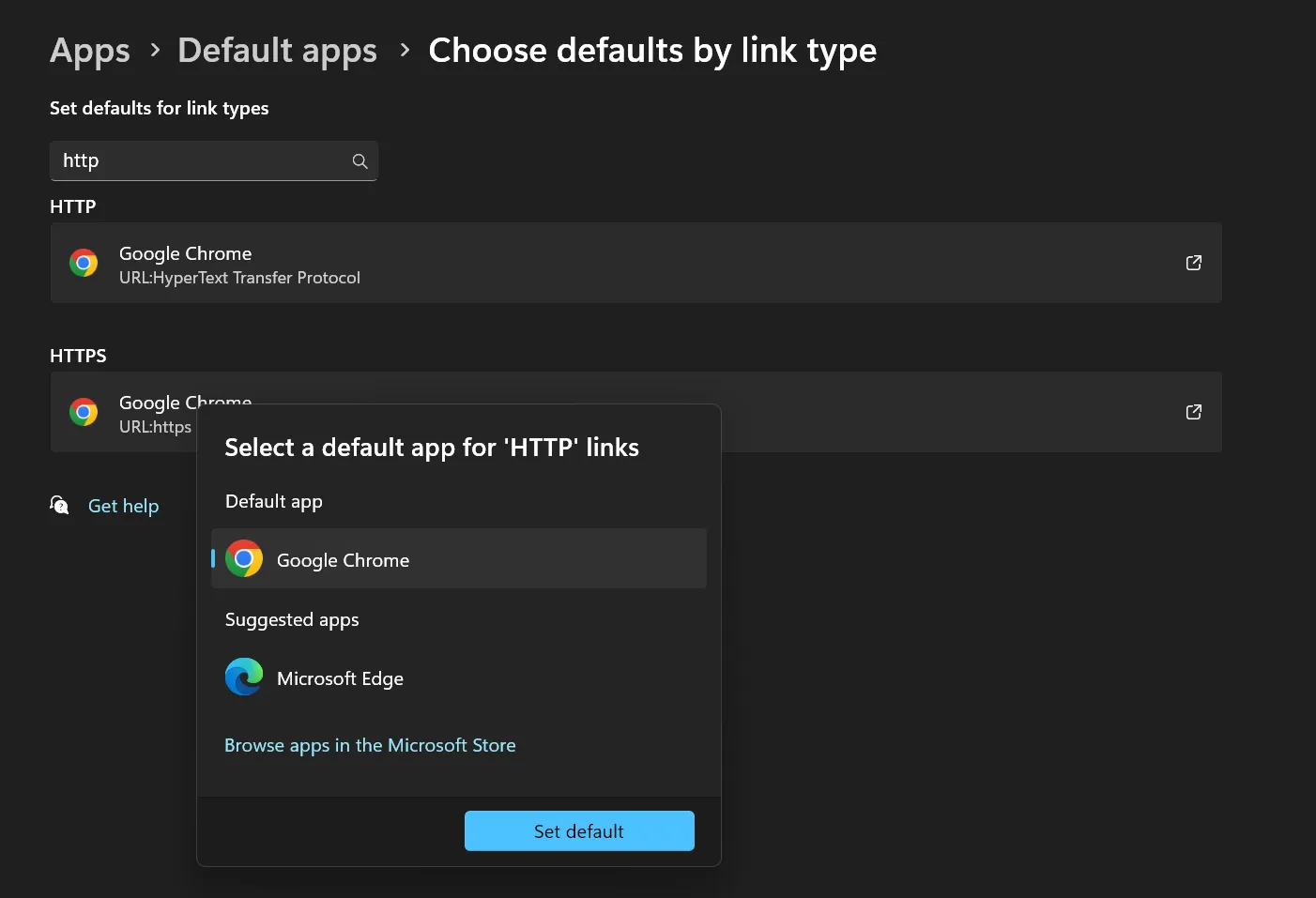
Microsoft traitait auparavant Edge comme un composant système, ce qui rendait sa désinstallation difficile.
Cependant, Microsoft vient de faire du navigateur une fonctionnalité facultative dans Windows pour les utilisateurs des régions de l’EEE. À partir de la mise à jour Moment 5 , Edge et Bing sont désormais facilement désinstallables dans l’EEE.
Vous pouvez simplement vous diriger vers Paramètres > Applications > Applications installées, cliquer sur trois points et sélectionner « Désinstaller » le navigateur.
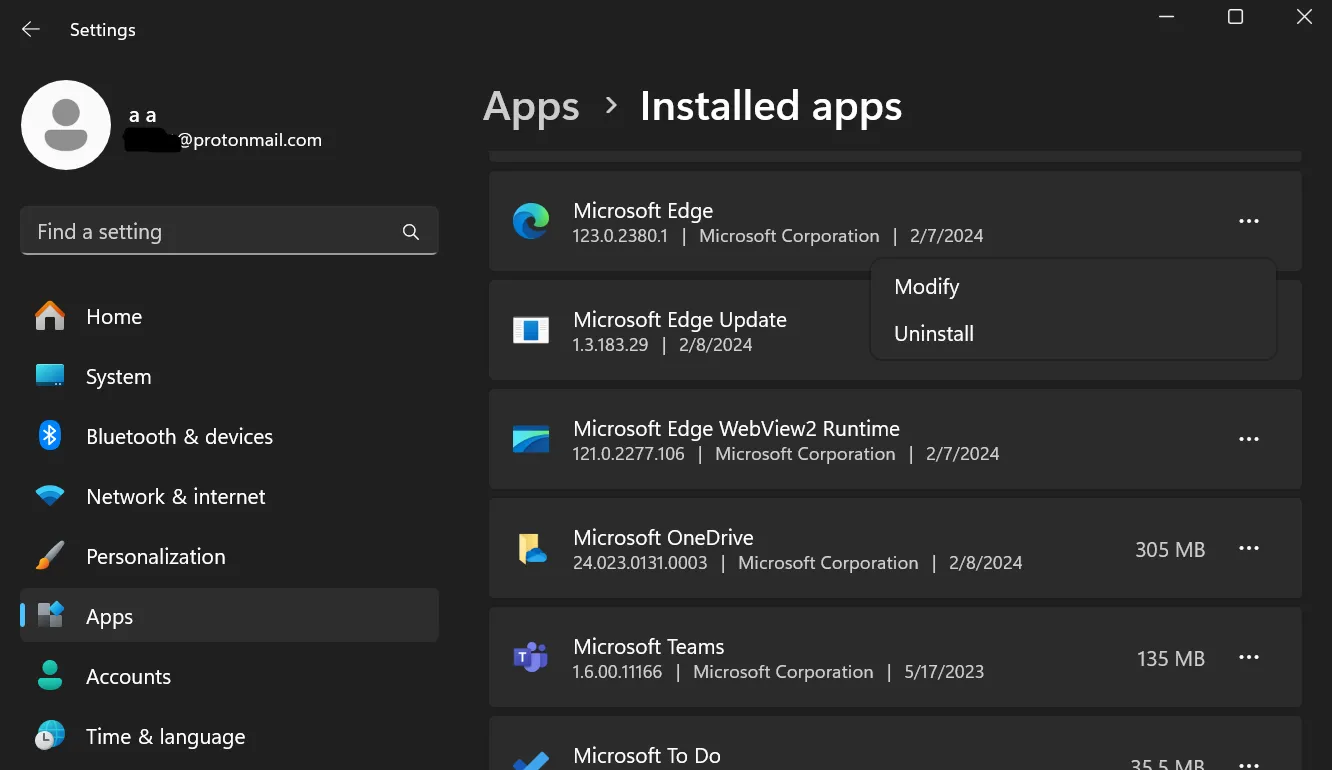
Selon la documentation de Microsoft , Edge collecte désormais les données de diagnostic séparément. Vous pouvez activer ou désactiver le partage facultatif des données de diagnostic dans les paramètres du navigateur Edge.
De même, des modifications ont été apportées aux paramètres de connexion par défaut, aux flux dans le tableau des widgets, aux exclusions du mode S, etc.
MSN n’est pas le fournisseur de flux par défaut dans les widgets
Par défaut, vous verrez le contenu de Microsoft Start (MSN) dans les flux du tableau des widgets. Mais désormais, vous pouvez désactiver le fournisseur de flux d’actualités par défaut et même passer à un nouveau fournisseur de flux. Pour le moment, les flux tiers ne sont pas disponibles, mais Microsoft a publié de nouveaux documents pour aider les développeurs à créer leur propre fournisseur de flux.
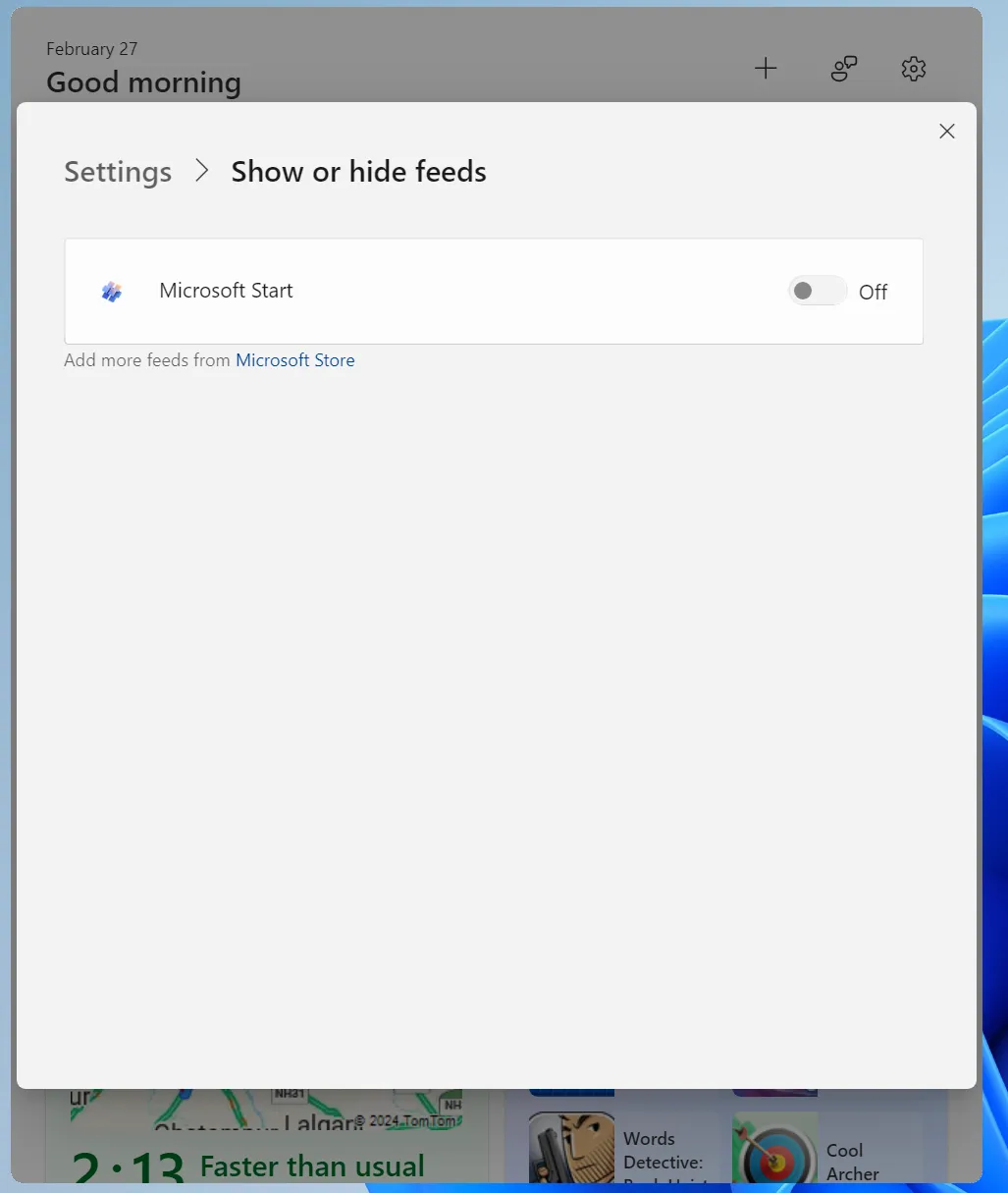
Un autre changement intéressant est que vous ne serez pas automatiquement connecté à votre compte Microsoft sans votre consentement.
De plus, Windows n’utilisera pas Edge pour ouvrir les liens vers les applications système et respectera plutôt le navigateur par défaut. Pour les utilisateurs hors Europe, Windows continuera à utiliser Edge pour ouvrir les liens pertinents lorsqu’une application de boîte de réception le demande.
Toutefois, Windows en mode S constitue une exception.
Microsoft Edge et Bing sont toujours les applications par défaut en mode S, mais vous pouvez quitter le mode pour installer des applications tierces. Dans son document DMA , Microsoft a justifié que vous pouvez facilement passer à la version traditionnelle de Windows en vous rendant dans Paramètres et en recherchant « Sortir du mode S ».
Cette nouvelle catégorisation d’Edge et de Bing en applications uniques au lieu de composants système distincts donne aux utilisateurs de l’EEE un plus grand contrôle. À l’aide des paramètres, vous pouvez désormais gérer facilement les moteurs de recherche Edge et par défaut et les supprimer complètement .
Toutes les modifications DMA évoquées ci-dessus ont été publiées dans Windows 10 22H2 build 19045.4123 et Windows 11 23H2 Build 22631.3235 le 29 février 2024.
Laisser un commentaire